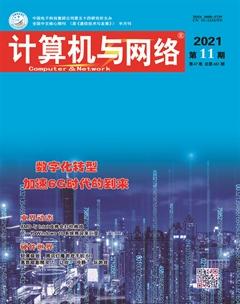Windows10的備份功能
李佳
系統崩潰和文件丟失大概是我們平時最不愿意聽到的詞了,畢竟背后都意味著一大堆麻煩。想要解決這個麻煩,除了寄希望于硬件給力外,還有一點就是系統本身的備份機制。今天就來介紹一下Windows10內置的三組備份功能。
Windows10的備份是由三部分組成,舊版備份與還原、還原點和文件歷史記錄。盡管三者有先有后,卻并非簡單的替代關系。其中舊版備份與還原、還原點主要用于系統備份與還原,而文件歷史記錄則專門用來進行用戶文件恢復。
系統映像備份
系統映像備份主要是當系統出現重大故障或者崩潰時,能夠快速還原回正常狀態。在Windows10中,可以點擊“設置”→“更新和安全”→“備份”→“轉到備份和還原(Windows 7)”,進入系統映像備份。
Windows10的系統映像備份沿用的是此前Windows7的設計,如果是首次使用,會在這里看到“尚未設置Windows備份”的提示,點擊右側的“設置備份”即可進入備份流程。和大家熟悉的Ghost不同,Windows10映像文件必須保存到與系統盤不同的另一塊硬盤上(或者NAS),否則是無法點擊的。
選擇好備份位置后,接下來就是備份范圍的選擇了。Windows10會默認選好整個系統以及系統分區里的用戶文件夾,當然也可以自行挑選。這里Windows10支持定時備份,如果不需要的話,可以點擊“更改計劃”取消。
備份的過程比較漫長,和Ghost相比,Windows10系統映像在文件體積和備份時間上,都要比Ghost長很多。不過由于是在Windows內操作,因此備份時用戶依舊可以繼續自己的工作,即使窗口關閉也沒關系。
恢復過程主要通過Windows10高級啟動菜單完成,點擊設置→更新和安全→恢復→高級啟動→立即重新啟動,或者在系統啟動時強制重啟3次,即可進入這個界面。
恢復選項位于疑難解答→高級選項→查看更多恢復選項內,點擊“系統映像恢復”即可進入恢復環節。這里Windows10會默認選取最新一份映像文件,當然也可以打開列表自行挑選。接下來的流程和系統安裝差不多,幾個下一步之后,w就會自動開始恢復,恢復完成后自動重啟。
和Ghost類似,Windows10系統映像同樣是以分區形式進行(同時會包含EFI引導分區),因此無論C盤之前有什么內容,都可以分毫不差地還原回來。且由于是系統自帶組件,Windows10系統映像可以在Windows下直接執行,對于SSD,NVMe,GPT等新技術的支持也會好。
不過它也有一些比較明顯的缺點,那就是備份體積大、時間長,特別是需要一塊獨立硬盤,是與Ghost很不一樣的地方。還有一點就是,Windows10的系統映像會將備份文件直接散布到磁盤根目錄,無論查找還是后期管理都十分不便,這一點不如單個的gho看起來清爽。
系統還原點
Windows10系統映像雖然方便,卻是典型的全量備份,體積占用巨大,不適合經常使用。而在Windows10內部,還有一項功能可以實現簡單的增量備份,這就是——系統還原點。
右擊此電腦一屬性,在設置面板中點擊“系統保護”,即可進入系統還原面板。默認情況下Windows10的系統還原處于關閉狀態,需要點擊“配置”→“啟用系統保護”手工開啟它。
首次使用系統還原,需要點擊下方的“創建”按鈕,還原按鈕位于當前頁面以及Windows10高級啟動菜單(路徑:疑難解答一高級選項一系統還原)。整個恢復過程和映像恢復類似,進入還原面板后,挑選適合的還原點(即不同的備份時間),點擊下一步,系統即會開啟恢復操作。
與其他備份不同,系統還原并非傳統意義上的定時備份,而是當Windows10認為某些操作可能導致意外出現時(比如安裝更新、安裝軟件、卸載軟件和安裝驅動等),才會自動創建—個還原點(備份狀態)。與系統映象相比,還原點的備份內容那么即使它的品質再高,也并不適合。
簡單來說,蘋果無損音樂最為適合PC HiFi愛好者。蘋果無損音樂提供了性價比極高的高品質音源,而它在各平臺都有相應客戶端,很適合PC HiFi愛好者外接DAC、功放和喇叭享用。
當然,如果你是蘋果生態的擁躉,使用AirPods無線耳機,習慣在移動環境下聽歌,那么也很適合購買Apple Music會員。盡管AirPods并不支持蘋果無損音樂傳輸,但這項服務屬于加量不加價,用AAC聽歌體驗也并不差,還是值得購買的。
而如果是安卓平臺的用戶,要考慮的事情就多一些了。首先,安卓支持LDAC無損藍牙音頻傳輸,如果有適合的耳機,那么應該是可以享用到Apple Music的高品質無損歌曲的。但蘋果無損音樂使用ALAC編碼,體積要比AAC大一倍左右,在移動環境下很耗費流量,是否值得使用,就看個人取舍了。很少,因此在體積與時間上會比前者快很多,特別是它可以在Windows下直接完成恢復,在實際工作中比較方便。不過還原點僅是備份系統文件+注冊表,對于用戶文件不做保護。
文件歷史記錄
與前面2種偏向于系統保護不同,文件歷史記錄被專門設計為保護用戶文件。它主要提供兩大功能,一是文件刪除后的快速恢復;二是對文件不同時間版本進行恢復。
打開“設置”→“更新和安全”→“備份”,就能看到文件歷史記錄。與系統映像備份一樣,要想使用這項功能,需要單獨安裝一塊硬盤,才能在選單里啟用它。
備份選項主要分為三部分:備份頻率、存儲大小和備份范圍。值得一提的是,文件歷史記錄并非是以分區形式進行,而是單獨備份指定的文件夾。比如,有一個文件位于D:\ABC,那么就需要將該路徑手工添加到備份列表里。同樣的,如果覺得系統給出的備份位置不合適,也可以將其手工調出。
恢復過程同樣分為2種情況,一是文件存在時如何恢復到之前版本;另一種是文件刪除后如何快速恢復。
先說第一種情況,當需要將某文件恢復到之前的某個版本時,只要右擊該文件并選擇“還原以前的版本”,就能看到一個由不同時期副本所組成的文件清單。找到自己需要的那一版,點擊“還原”按鈕即可。
如果要使用的文件已被刪除,則要先在任務欄中搜索“文件歷史記錄”,此時出現的是系統在不同時間自動備份的文件副本(類似于時間鏡像)。找到文件被刪前的一個時間,再定位該文件,最后點擊右上角齒輪圖標下的“還原”按鈕,即可恢復該文件。
Windows10的這組備份功能,基本涵蓋了日常需求的方方面面。特別是文件歷史記錄,在實際工作中用處很大。不過Windows10的備份功能設計得有些零散,操作界面也沒有統一標準,對于新手來說有些難度。此外,Windows10備份需要2塊硬盤的要求,也限制了一些初級用戶。
總體來講功能還行,但操作邏輯和整體規劃,和同類產品相比(如MacOS的時間機器)還有不小的差距。特別是作為一項系統功能,三者間首尾不能相接,實在讓人難生好感。不過也正是其特殊的性質,在現實中能夠替代它的軟件不多,因此目前就只能依賴于微軟的后期更新了。